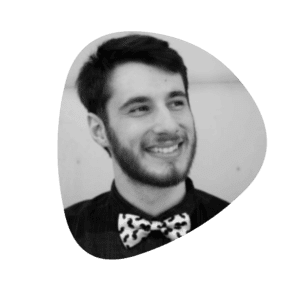לכל מי שממהר, אני משתף את התורה מפי Matt Gray:
- בשביל להגדיל את ערוץ היוטיוב שלנו, אנחנו חייבים לשמור ש-70% מהמשתמשים עוברים את הדקה הראשונה של הסרטון (70% One Minute Retention Rate).
- 20 שניות הראשונות, זה ה-Hook שבעזרתו נגרום לצופה להישאר לצפות בסרטון. ה-Hook יכול להתחלק ל-3 חלקים:
- דעה חזקה או חלוקה
- משפט אחד של תוכן שמחזק את הדעה
- משפט נוסף להעלות את הציפייה להקשיב לתשובה.
- ביסוס אמינות – ברגע שהצופים עברו את שלב ה-Hook, צריך לבנות בסיס שמגיש התוכן הוא בן אדם אמין, בעזרת דוגמאות או הסבר קצר על מה עשה מגיש התוכן.
- כותרת ותמונת סרטון – 80% מהצלחת הסרטון תלויה בכותרת וטאמבנייל (תמונת סרטון).
- שימוש בקריאה לפעולה חזקה – אחרי שהצופים סיימו לצפות בסרטון, כדאי להנחות אותם לצרוך עוד מהתכנים שלכם בפלטפורמות אחרות. לדוגמה:
- הרשמה לניוזלטר
- הרשמה לקורס חינמי או וובינר
- ערוצי סושיאל נוספים
- נציע לצפות בסרטונים נוספים שלנו – כשהסרטון יסתיים, נרצה להציג להם סרטונים נוספים שלנו, כי: זה בונה אמון, מחזק את התדמית שלנו, מוסיף את זמן הצפייה של הצופים בנו. אנחנו רק עושים להם "טובה".
- ללמוד מניסיון: פעם בשבוע (תלוי בכמות התוכן) – למצוא 3 פעולות שניתן להטמיע בסרטונים הבאים, בין אם זה מפידבק של צופים או תגובות של משתמשים במוצר שלנו.
למי שמעוניין לקרוא עוד, אנחנו נעבור על הצ'קליסט של כל מה שסרטון יוטיוב צריך להכיל:
- תמונת סרטון – Thumbnail
- מה תכלול כותרת סרטון
- מה יכלל בתוכן הסרטון
- תיאור סרטון
- כתוביות
- נספחים
חשוב לי לציין שמקבץ ההנחיות מתמקד במסביב של הכנת הסרטון ולא בתוכן עצמו, שאותו הכי כדאי שאתם/מומחה יעשה. התוכן כתוב בעזרת בולטים כדי לעזור לראות "מפת דרכים" להכין סרטון.
לרוב, סרטונים יהיו חיזוק לפוסט כתוב, שיתפוס עוד שטח בתוצאות החיפוש.
תמונת סרטון – Thumbnail
תמונת הסרטון ברוב הזמן תהיה הדבר המכריע לצפייה בסרטון. טאמבנייל חייב להיות ענייני ומושך את העין. בהלימה לעיצוב מותאם לערוץ יוטיוב + לקהל הצופים שלכם.
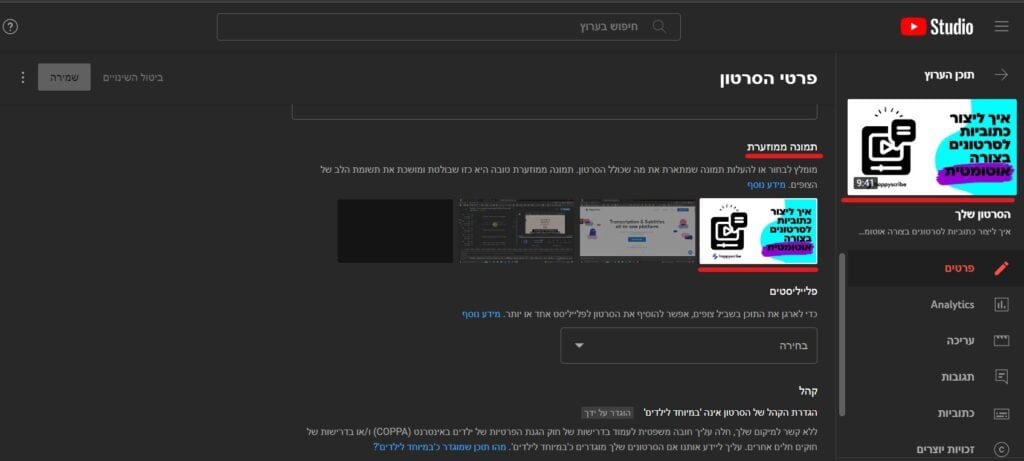
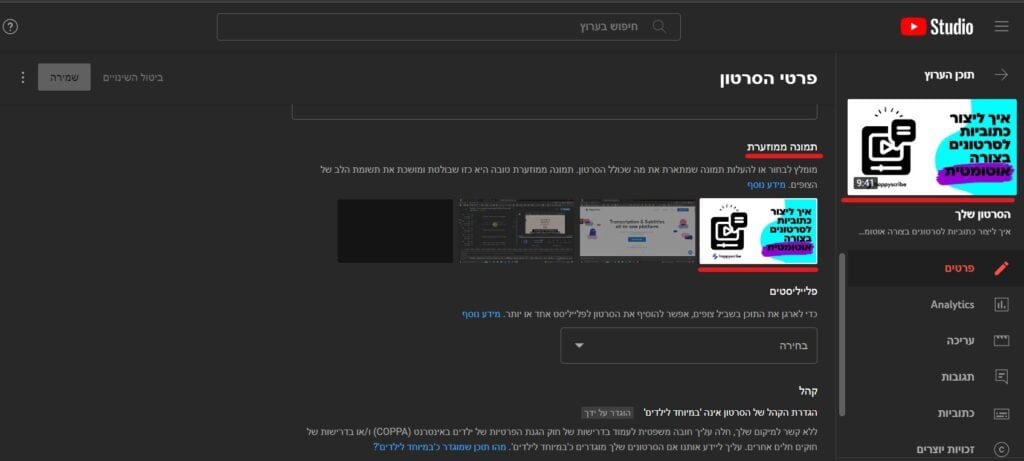
הנחיות עיצוב טאמבנייל:
- כותרת ברורה – לא יותר מידי מלל, חייב להיות ענייני
- צבעי המותג של ערוץ היוטיוב ו/או העסק שלכם
- תמונה שלכם בהלימה לסרטון (האנשה)
- אופציונלי: הוספת לוגו של העסק שלכם ו/או המוצר שעליו אתם מצלמים את הסרטון
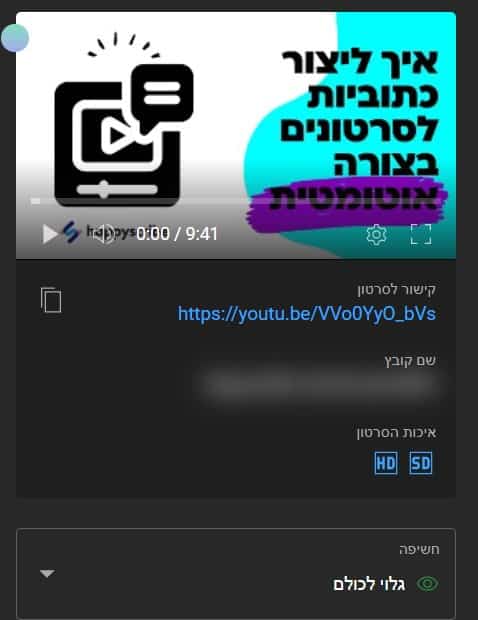
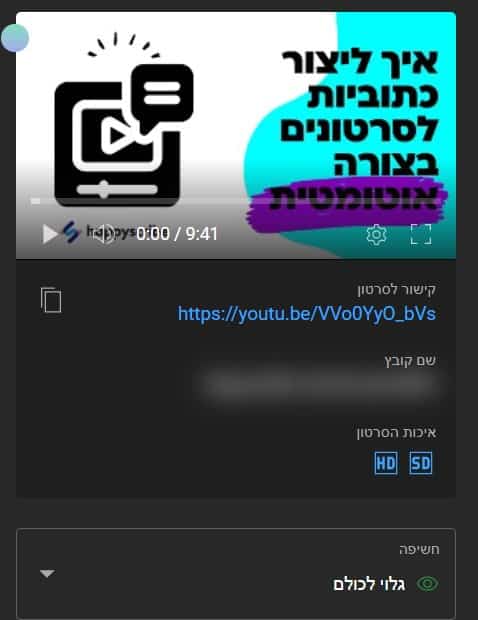
באיזה תוכנה לערוך תמונות Thumbnail?
יש לא מעט פוסטים, קורסים, ותוכן מסביב לנושא של עריכת תמונות, חיפוש קצר בגוגל יתן מקום לתוכנות עריכה הבאות:
- Canva
- Adobe Photoshop Express
- Gimp
- Pixlr
- Microsoft Designer
איך להעלות תמונת סרטון (thumbnail) לסרטון ספציפי
- היכנסו ל- Youtube Studio
- בתפריט הצידי לחצו על תוכן (Content)
- לחצו על הסרטון אותו תרצו לערוך
- בחרו בתמונה ממוזערת שנוצרה אוטומטית או לחצו על העלאת תמונה ממוזערת אישית
- לחצו על לשמור
שימו לב: בשביל להעלות תמונה ממוזערת מותאמת אישית אתם תצטרכו לאשר את מספר הפלאפון שלכם עם ערוץ היוטיוב – Verify your phone with the youtube account.
כותרת הסרטון
בחירת כותרת לסרטון יכול להיות תהליך לא פשוט, הנקודות שצריך לקחת בחשבון בהחלטת כותרת לחשבון צריכה להיות:
- מילות מפתח חזקות
- שפה רלוונטית
- שימוש ברגש
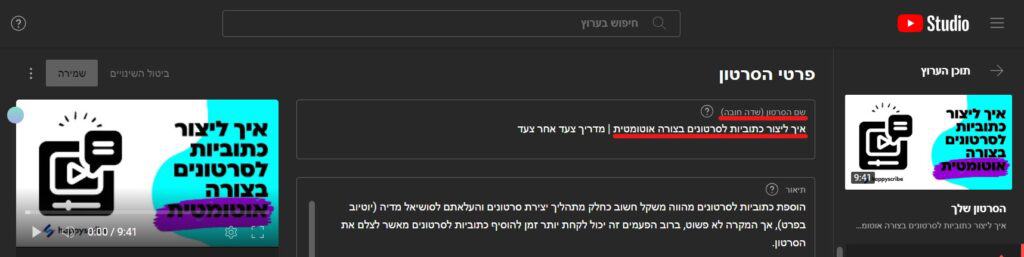
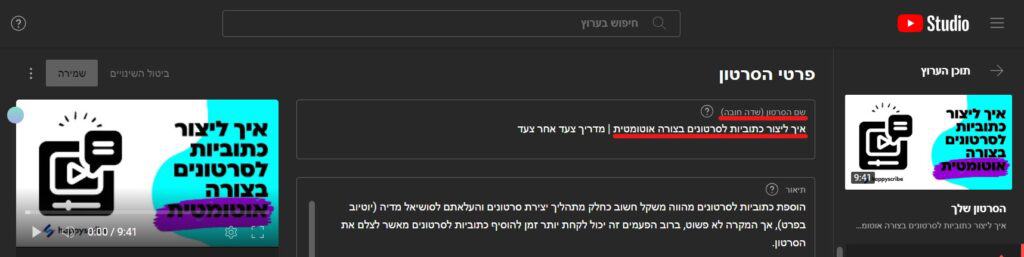
כותרת סרטון חד משמעית וברורה בסגנון: "היכרות עם xxxxx למי שבונה בעזרת yyyyy" + שם מותג
"המדריך המלא ל-xxxxx" / "טיפים לשימוש ב-xxxxx עם yyyyy"
הנחיות כלליות לבחירת כותרת:
- השתמשו במילים שהקהל שלכם יכול להזדהות איתם
- הישארו מתחת לכמות האותיות שניתן לראות בסרטונים מוצעים. – ביוטיוב יש הגבלה של 100 אותיות לכותרת סרטון. בסרטונים מוצעים (Suggested videos) לרוב רואים 60-70 אותיות לכותרת סרטון.
- אל תשתמשו בקליקבייט
- השתמשו במילות מפתח הנכונות לנישה שלכם
- השתמשו במספרים כשיש צורך
- הוסיפו מילים מרגשות לכותרת
- כותרת הסרטון צריכה להיות תואמת לתמונת הסרטון
כמובן, לא נרצה להשתמש במילות גנאי בכותרות או תיאור הסרטון.
תוכן הסרטון
תוכן הסרטון כמובן משתנה ותלוי בנושא הסרטון, אך ישנם תבניות לסרטון שניתן לזהות, ועל בסיס זה ליצור סרטון:
תקציר
בשניות הראשונות של הסרטון – תקציר/הסבר קצר/הדגמה על התוכן שעומד להופיע בסרטון, בין אם זה בשאלת שאלות שאת התשובות שלהן נגלה במהלך צפיה בסרטון.
הקדמה – Intro
הקדמה לסרטון המלא יכולה להיות בשני תתי נושאים עיקריים:
- סרטון של המותג או ערוץ היוטיוב שמופיע בכל סרטון באותו הערוץ.
*שימו לב שאם יש מוזיקה אז היא חייבת להיות ללא זכויות יוצרים (Royalty Free Music) - היכרות קצרה עם הצופים שלא מכירים את המותג: היי אני שם פרטי מ-שם מותג, בית ל-zzzz (נוכל להשתמש בשם המותג + תג ליין) ואשמח לעבור איתכם על "נושא הסרטון" יחד עם "תשובות לשאלות שיעלו בסרטון"
גוף הסרטון
אני בכוונה לא מתמקד בגוף הסרטון ובנושא שלו מידי מכיוון שאם החלטתם לעשות את המחקר המתאים לסרטון, כאן תראו את כל תוצאות המחקר, או ההדרכה מלאה על נושא הסרטון. אם זו הקלטת מסך אני מציע לשלב מצלמה (לאמיצים), ולשלב טייקים שלכם מדברים מול המצלמה ללא הקלטת המסך בשביל "לשבור שגרה", כמובן, זה לא חובה. במדריכים שלי לדוגמה אני מתמקד בהקלטת מסך ובהסברים ולא במצלמה.
במידה ויש שאלות נוספות שקשורות לנושא הסרטון, כדאי לענות על כולן בחלוקה לפרקים בתוך סרטון אחד או לשקול לפרק את הסרטון למספר סרטונים ממוקדים וקצרים.
קריאה לפעולה רצויה (CTA)
בסיום הדרכה או סוף נושא הסרטון כדאי לצרף קריאה לפעולה רצויה וממוקדת:
- הרשמה לערוץ
- קריאה נוספת של פוסטים בבלוג ייעודי
- הצטרפות לניוזלטר של הבלוג או ה-Vlog
- רכישה של מוצרים רלוונטיים למותג שלנו (תלוי בנושא הסרטון)
- המשך צפייה בסרטון באותו הנושא שיצרנו בערוץ, או לשלב את הסרטונים המומלצים ב-Outro
Outro
לדאוג להשאיר 15 שניות עם תמונה או גיף סטטי או סרטון שבו יש הנפשה עם מקום לאכלס את שלושת התיבות הבאות: שם הערוץ ושני הצעות לסרטונים נוספים.
הסרטונים יכולים להיבחר בצורה אוטומטית על פי יוטיוב או סרטון מותאם אישית שאנחנו נבחר.
תיאור סרטון:
תיאור סרטון טוב יכול להוות מענה ומשך התעניינות בסרטון רחב יותר (אחוזי צפייה גבוהים יותר) וכמובן לגרום להרשמה לערוץ.
כאשר ממקסמים את הפוטנציאל של תיאור הסרטון ביוטיוב, זה עוזר גם ל-Youtube SEO או vSEO שמאפשרים לאלגוריתם של יוטיוב (וגוגל) להבין את תוכן הסרטון.


אסטרטגיית כתיבת תוכן לסרטון הינה חלק אינטגרלי מיצירת סרטונים ביוטיוב.
יוטיוב מאפשרת לכתוב 5000 אותיות (כ-800 מילים) לתיאור סרטון.
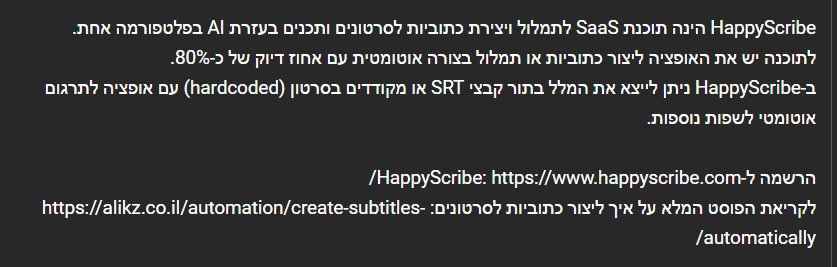
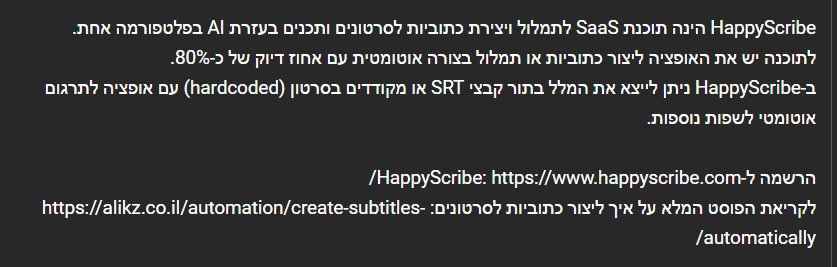
מה תיאור סרטון ביוטיוב צריך לכלול:
- שימוש במילות מפתח שבאמת מחפשים בתיאור הסרטון
- לא להשתמש בקליקבייט
- תיאור רחב וברור על נושא הפוסט יחד עם שאילתות רלוונטיות ואפילו לספק תשובות. אם כבר כתבתם פוסט שמתלווה לסרטון שלכם, אפשר להעתיק תקציר מהפוסט עצמו + העתקה של הבולטים המרכזיים מהפוסט
- לינק לקריאה נוספת בבלוג שלכם או למאמר נוסף בנושא, או לינק לאתר שלכם
- לינק הצטרפות לניוזלטר
- CTA של הרשמה לערוץ
- צרפו את כל פלטפורמות הסושיאל שבהם אתם פעילים
- הוסיפו האשטגים רלוונטיים לסרטון (עד 3 תגיות)
- הוספת פרקים עם כותרות:
לדוגמה:
0:00 – תקציר הפיצ'רים
0:20 – Intro
0:30 – מי אני
0:45 – היכרות עם המוצר xxxxx
1:30 – היכרות עם התוכנה yyyyy
2:45 – הפיצ'רים של yyyyy
5:30 – סיכום ונקודות מרכזיות
6:00 – Outro
וכו'.. - שימוש בכותרות עם פרקים, מאונדקסות בגוגל ומאפשרות לספק תשובות לשאילתות של חיפושים מתוך התוצאות של גוגל בלי מעבר לאפליקציית יוטיוב.
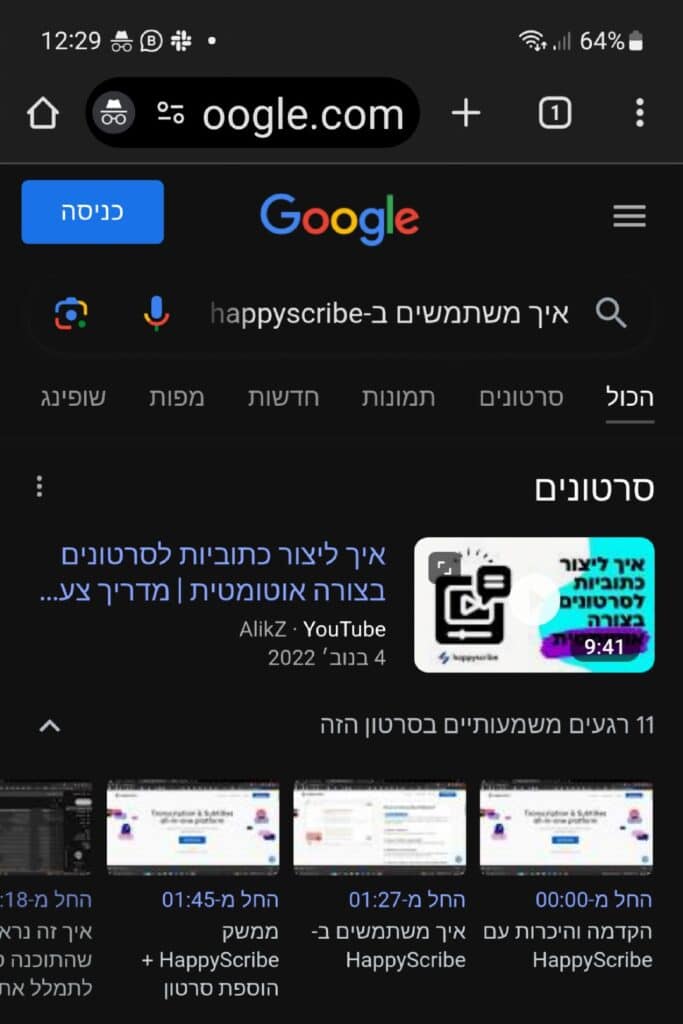
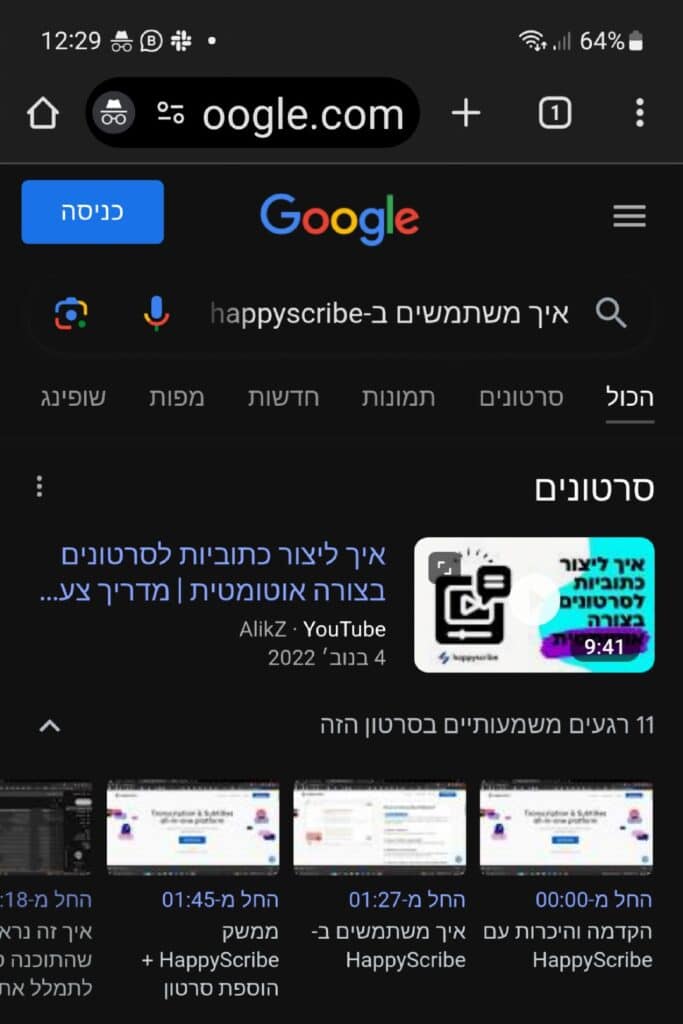
- השתמשו בתיאור קבוע לסרטון ברמת הערוץ ליצירת אחידות
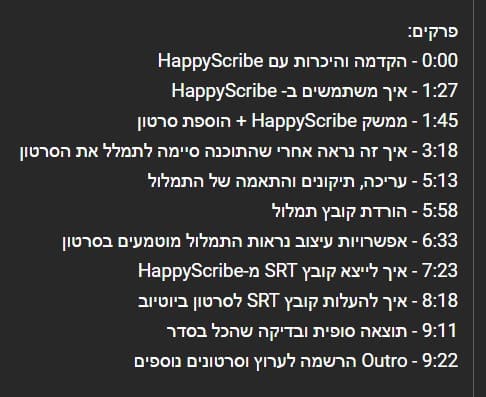
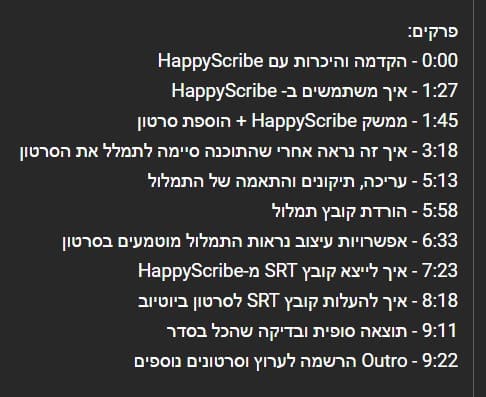
*ללינקים יש לשקול branded link עם שם דומיין משלנו, או שימוש בביטלי (או כל תוכנת קיצור לינקים) עם סיומת מותאמת אישית וממוקדת.
כתוביות
חשיבות הכתוביות הינה עצומה, בין אם לאנשים בעלי מוגבלויות או לאלגוריתם של יוטיוב וגוגל – היא מאפשרת להבין בדיוק את תוכן הסרטון, בשילוב עם פרקים מתיאור הסרטון, נאפשר לתת תשובות ממוקדות לשאילתות של חיפושים בגוגל, מתוך הסרטון יוטיוב שלנו.
עדיפות שהכתוביות יועלו בקובץ SRT ולא הטמעה בתוך הסרטון (Hardcoded), על מנת שיוטיוב תידע למשוך אותם בעצמה, שמאפשרת תמיכה בהדלקה וכיבוי של כתוביות למי שצריך.
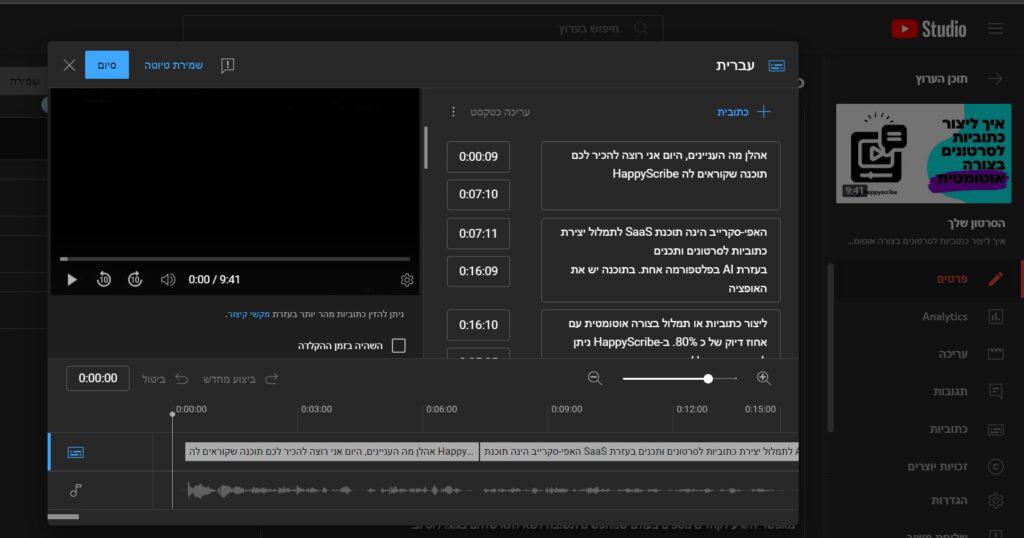
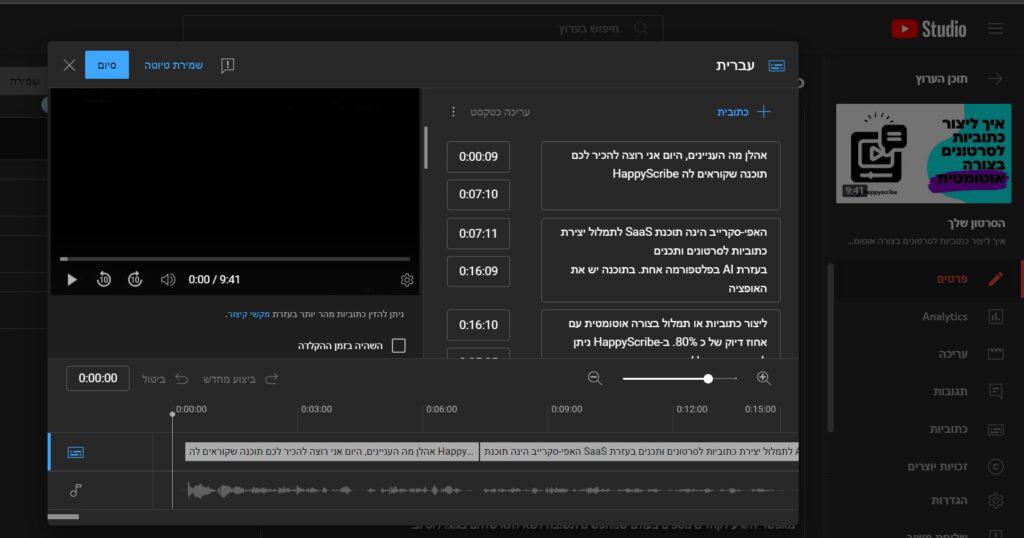
שיחות חוזרות עם קולגות, גרמו לי להבין שרובם מבינים את חשיבות הכתוביות אך משתמשים בתירוץ של מחסור בזמן – מכיוון שתזמון כתיבת כתוביות יכול לקחת שעות אם עושים את זה בצורה ידנית.
עליתי על הצורך, יצאתי למחקר, מצאתי מספר תוכנות עם הדרכות של נשים מהקהילה, איגדתי הכל לפוסט שיצליח לחסוך לכם זמן: איך ליצור כתוביות לסרטונים בצורה אוטומטית (בעזרת תוכנות)
על היתרונות לשימוש בכתוביות כתבתי בפוסט של יצירת כתוביות בצורה אוטומטית, אך חשוב לי גם לכתוב אותן כאן:
- הנגשה לקהל – האופציה להנגיש את הסרטונים שלנו לכלל האוכלוסיה, לבעלי מוגבלויות וכבדי שמיעה בארץ, לנוסעי תחבורה ציבורית (שלא מצליחים לשמוע את הסרטון עקב רעש), בני זוג שלא רוצים להעיר את השותף.
- התרכזות בתוכן – לאנשי הקשב ביננו (אנשים בעלי בעיות קשב וריכוז), קריאת הכתוביות עוזרת להתרכז בתוכן של הסרטון וגם מושכת את הסרטון.
- קידום אורגני (SEO & vSEO) – כשמעלים כתוביות בקובץ SRT כחלק מסרטון יוטיוב (או פייסבוק,לינקדאין, אינסטגרם ושות') יש אופציה להעלות כתוביות בעזרת קובץ SRT. הקובץ נסרק על ידי האלגוריתם של יוטיוב וגוגל, ומאפשר לאנדקס את הסרטון בשאילתות חיפוש של המשתמשים.
- תרגום לשפות נוספות – הנגשת התוכן של הסרטון שלנו לשפות אחרות (נניח, סרטון בעברית עם כתוביות באנגלית) מאפשר להגיע לקהלים נוספים בעולם שמחפשים תשובה לשאילתא שלהם בגוגל/יוטיוב.
את המידע שאבתי מתוך סרטון של מורן זר קצנשטיין שמעלה תוכן נהדר על הכנת סרטונים ביוטיוב, אך לצערי הסרטון הפך להיות פרטי.
נספחים, שאלות ותשובות נוספות
ברור לי כחלק מאסטרטגיה לסרטון מוצלח ביוטיוב יהיו שאלות נספחות, שאותן איגדתי בסוף הפוסט:
איזה ציוד צריך כדי לצלם את עצמנו?
יצירת סרטוני יוטיוב לא צריכה להיות מעמסה על הכיס.
- מצלמה – הסמארטפון שלכם.
- חצובה למצלמה – יכול להיות רינג-לייט או חצובה רגילה שיהיה ניתן להציב עליה את הסמארטפון שלכם
- מיקרופון – השקעה במיקרופון תאפשר לכם לשמוע את הסאונד בצורה הכי מיטבית בקול שלכם. הסמארטפונים שלנו קולטים רעשי רקע, לכן לא תמיד נרצה להשתמש במיקרופונים הבילט-אין של הסמארטפונים שלנו.
סייג: חלק מהטלפונים ואוזניות כבר תומכים בביטול רעשי רקע.
למזלי, יצא לי להכיר את נאור נרקיס ואת התוכן שהוא מייצר. הסרטון הבא מראה איך שלושת הנקודות שציינתי, יחד עם המוצרים שהוא ממליץ, יאפשרו לכם לצלם את עצמכם לאיכות סרטונים גבוהה יותר
איזה תוכנה מאפשרת להקליט את המסך?
לסמארטפונים יש כבר תוכנות בילט-אין להקלטת מסך, גם לאנדרואיד וגם לאייפון.
Xbox Game Bar – מחשבים שהם לא Apple מקבוק אפשר להשתמש בקיצור מקשים Windows + G לפתיחת הממשק של הקלטת סרטון וידיאו באמצעות Xbox Game Bar. נכון, זה מיועד למשחקים אבל מאפשר גם להקליט את המסך יחד עם האודיו. מצורף סרטון Overview:
– למחזיקי כרטיס מסך Nvidia ניתן להשתמש ב-Shadowplay שהיא בדיוק כמו ה-Xbox Game Bar ומותאם לגיימרים או הרצה של תוכנות מחשב כבדות.
Loom – מאפשרת הקלטת מסך מהירה, עם או בלי מצלמה, העלאה לענן שלהם ושיתוף הלינק בתוך דקות אחדות, תוכנה קלה ונהדרת לשימוש, משתמש בה להקלטת סרטונים והדרכות לצוות ולקוחות.
OBS Studio – תוכנה חינמית & open source להקלטת מסך למשתמשי Windows, Mac & Linux
תוכנה נהדרת ומומלץ להכיר אותה. מצרף סרטון הדרכה:
תוכנות לעריכת וידאו
יש לא מעט תוכנות עריכה שהן מובילות בשוק ונכתבו עליהן המון פוסטים
חלק מהתוכנות עריכת וסרטונים שהייתי מציע לבדוק הן: Adobe Premiere Pro, Apple Final Cut Pro X, Filmora, Shotcut, Sony Vegas Pro, Movavi
מצרף 2 פוסטים על סקירה של תוכנות לעריכת סרטונים:
סיכום
אסטרטגיית פרסום סרטונים ביוטיוב יכולה להיות פשוטה, ברגע שאנחנו יודעים לתכנן את התוכן שלנו קדימה, יחד עם הצ'קליסט ששיתפתי, תוכלו למקסם את ההגעה לקהל הרלוונטי שלכם.
יצירת סרטונים הינה חלק הכרחי ממותג שרוצה להצליח בשיווק בדיגיטל, בהתחשבות בכללי הברזל שאותם שיתפתי בפוסט. אני מאמין שלא חידשתי הרבה, אבל כן מקווה שעזרתי לכם עם בולטים לפעולות בשביל להעלאות סרטון יוטיוב על הצד הטוב ביותר.